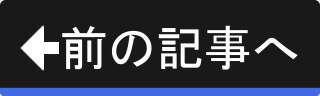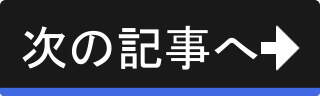バックアップとリストアについて
この記事では、MX Linuxでのバックアップとリストアについて解説します。 なお、バックアップに関してもLinux Mintと大きな違いはありません。
まず、バックアップするのは各ユーザのデータであり、システム全体のバックアップについては解説しません。 つまり、Linux Mint編と同じ方針です。
また、バックアップ作業は各利用者がそれぞれ行います。 太郎は太郎のデータを、次郎は次郎のデータを、花子は花子のデータをそれぞれバックアップします。 こちらもLinux Mint編と同じ方針です。
バックアップ先についてもLinux Mit編と同じく、外付けのHDDやSSDまたはUSBフラッシュメモリなどの外部接続の記憶媒体を想定しています。
続いて、バックアップすべき対象ですが、
- ワープロソフト・表計算ソフトなどで作成した文書
- デジカメから取り込んだ写真
- 画像編集ソフトで作成した画像
- ウェブブラウザのブックマーク
- メール
- 各アプリケーションの設定
がバックアップ対象となるでしょう。 これもLinux Mint編と変わりはありません。
なお、これらのバックアップ対象の内、
- ワープロソフト・表計算ソフトなどで作成した文書
- デジカメから取り込んだ写真
- 画像編集ソフトで作成した画像
に関しては、ホームディレクトリの下の "ドキュメント" や "ピクチャ" に置かれているものとします。 これもLinux Mint編と同じ前提です。
残りのデータの内、
- ウェブブラウザのブックマーク
- メール
については、Linux Mint編と同じようにウェブブラウザやメールソフトの付属ツールで事前にバックアップを行います。
最後に残った、
- 各アプリケーションの設定
ですが、これもLinux Mint編と同じです。 ホームディレクトリの下の .config がバックアップされるようにします。
以上のように、方針や前提はLinux Mint編と何も変わりがありません。 では、一体何が違うのでしょうか。 それはバックアップに利用するアプリケーションです。
Linux Mintにはバックアップのためのアプリケーションとして "バックアップツール" が用意されていました。 一方、MX Linuxの標準のバックアップツールは "luckyBackup" です。
なお、Linux Mintの "バックアップツール" と MX Linuxの "luckyBackup" は振る舞いが大きく異なります。
Linux Mintの "バックアップツール" は、バックアップしたディレクトリやファイルを1つのtarファイル(書庫ファイル)として保存します。
一方、MX Linuxの "luckyBackup" はバックアップ元とバックアップ先を "同期" します。
同期とは
同期とは、2つのディレクトリを同じ状態に保つことをいいます。 ディレクトリ直下のファイルだけでなく、子ディレクトリや孫ディレクトリなどの子孫ディレクトリも含めて同じ状態に保ちます。
仮に ディレクトリA がバックアップ元で ディレクトリB がバックアップ先だとします。
ここに同期を行うと、ディレクトリA にだけあるファイルは ディレクトリB に複製されます。
逆に、ディレクトリB にだけあるファイルは ディレクトリB から削除されます。
ディレクトリA と ディレクトリB の両方にあるファイルは、違いがなければ何も行われません。 違いがある場合は、ディレクトリA から ディレクトリB に複製されます。
以上の処理が行われ、ディレクトリA と ディレクトリB は子孫ディレクトリも含めて完全に同じ状態になります。 これが同期です。
Linux Mintの "バックアップツール" と MX Linuxの "luckyBackup" にはもう1つ重要な違いがあります。
それは、"luckyBackup" ではバックアップ対象を指定しなければならない、という点です。 Linux Mintの "バックアップツール" のようにホームディレクトリ以下の隠しディレクトリや隠しファイル以外を自動的にバックアップ対象に含める、ということはしてくれません。
バックアップ対象に含めるディレクトリやファイルを、最初に一度だけ手動で設定する必要があります。
では、実際にバックアップを行いましょう。 なお、ウェブブラウザのブックマーク、およびメールのバックアップは、ホームディレクトリの下の "ドキュメント" ディレクトリに保存済みであるものとします。
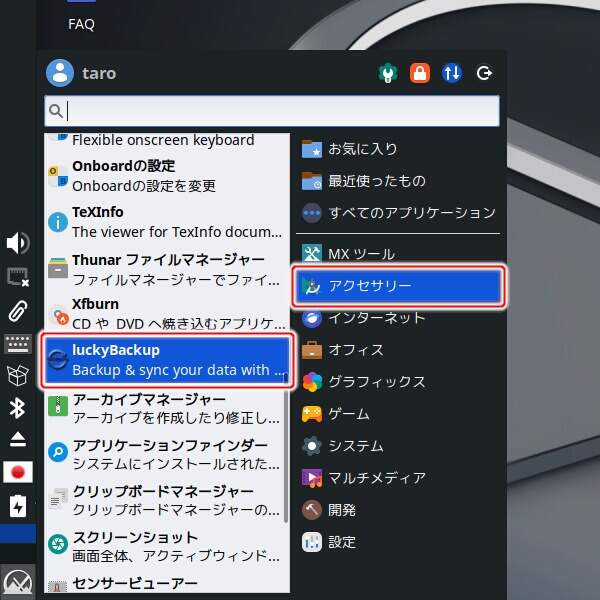
上図のようにアプリケーションメニューの "アクセサリー" から "luckyBackup" を実行します。
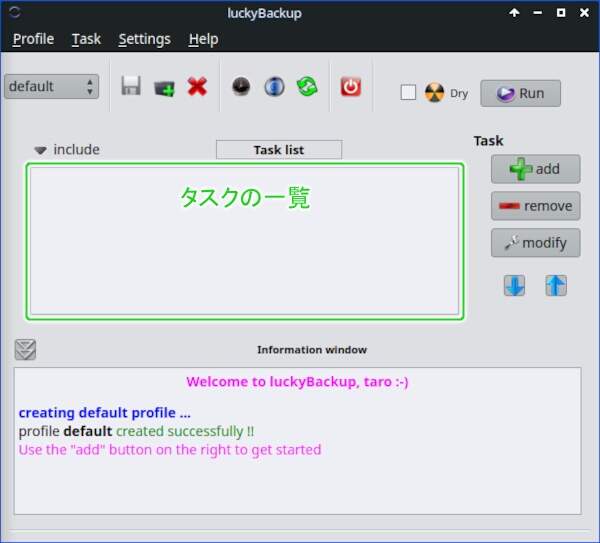
上図のようにluckyBackupが起動します。 注目すべきは中央にあるタスクの一覧です。 この一覧にはタスクが表示されるのですが、今はタスクが1件も存在していないため空になっています。
なお "タスク" とは、"ディレクトリX を ディレクトリY に同期する" という作業単位のことです。 1件のタスクにつき、バックアップ元・バックアップ先をそれぞれ1つずつ指定することができます。 つまり、
- ディレクトリA を ディレクトリB に同期する
- ディレクトリC を ディレクトリD に同期する
- ディレクトリE を ディレクトリF に同期する
という同期をさせたいのであれば、3件のタスクが必要になります。
今回はホームディレクトリをUSBフラッシュメモリに同期させます。 つまり、作成するタスクは1件だけになります。
では、タスクを作成しましょう。
![3. [+ add]ボタンを押す 3. [+ add]ボタンを押す](/images/screenshot_backuponmxlinux-03.jpg)
上図のようにタスクの一覧の右にある[+ add]ボタンを押します。
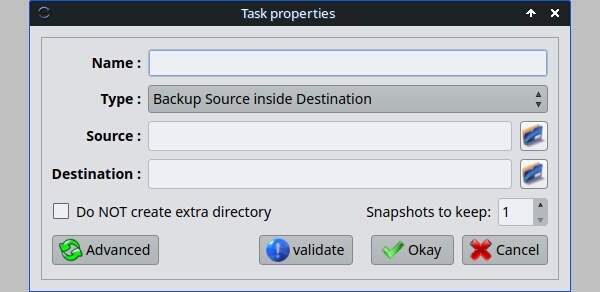
上図のようにTask Properties画面が開きます。 この画面でタスクに関する情報を入力します。 まずは、名称から入力しましょう。
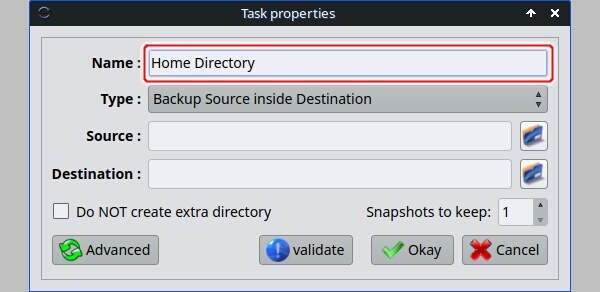
上図のようにNameに "Home Directory" と入力します。 今回はホームディレクトリがバックアップ対象ですから、このような名前にしました。
次にバックアップ元、つまりバックアップ対象を指定します。 今回はホームディレクトリがバックアップ元になります。
![6. Source の右の[browse localy]ボタンを押す 6. Source の右の[browse localy]ボタンを押す](/images/screenshot_backuponmxlinux-06.jpg)
上図のようにSourceの入力欄の右にある[browse localy]ボタンを押します。
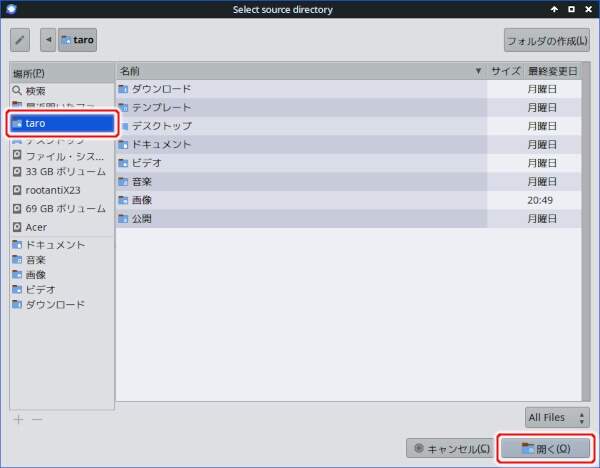
上図のようにディレクトリを選択するためのウィンドウが開きます。 左の一覧からホームディレクトリ(今回の例では "taro") を選択し、[開く(O)]ボタンを押します。
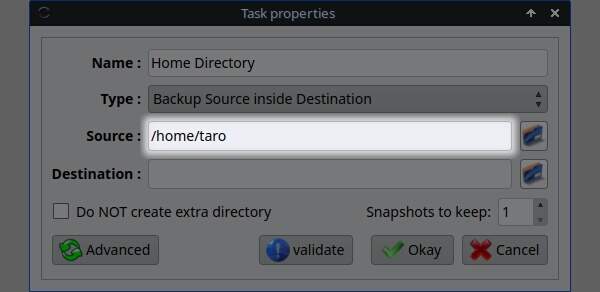
上図のようにSourceにバックアップ元のディレクトリが設定されます。
続いては、バックアップ先の指定です。 今回の例ではUSBフラッシュメモリがバックアップ先となります。

上図のようにバックアップ先のディレクトリも指定します。 手順はバックアップ元と同様です。
以上でバックアップ元・バックアップ先の指定が終わりました。 ただし、まだやるべきことが残っています。
今のままでは、ホームディレクトリ以下の全てのディレクトリやファイルがバックアップされてしまいます。 Linux Mintの "バックアップツール" のように標準設定で隠しディレクトリや隠しファイルを除外してはくれないのです。
そのため、ウェブブラウザのキャッシュファイルまでもがバックアップされてしまいます。
不要なファイルがバックアップされるのを防ぐため、ウェブブラウザのキャッシュファイルは除外することにします。
![10. [Advanced]ボタンを押す 10. [Advanced]ボタンを押す](/images/screenshot_backuponmxlinux-10.jpg)
上図のように[Advanced]ボタンを押します。
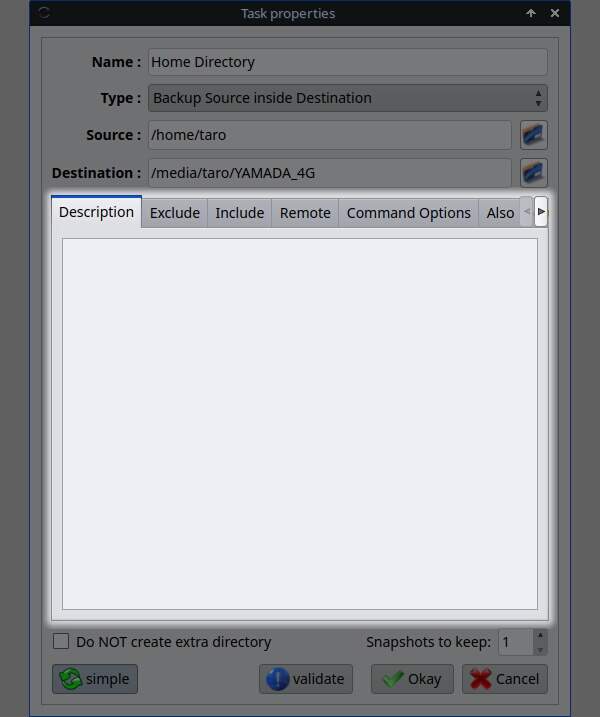
上図のように高度な設定項目が現れます。 見ての通り、タブによっていくつかに分かれています。
では、ウェブブラウザのキャッシュファイルを除外しましょう。
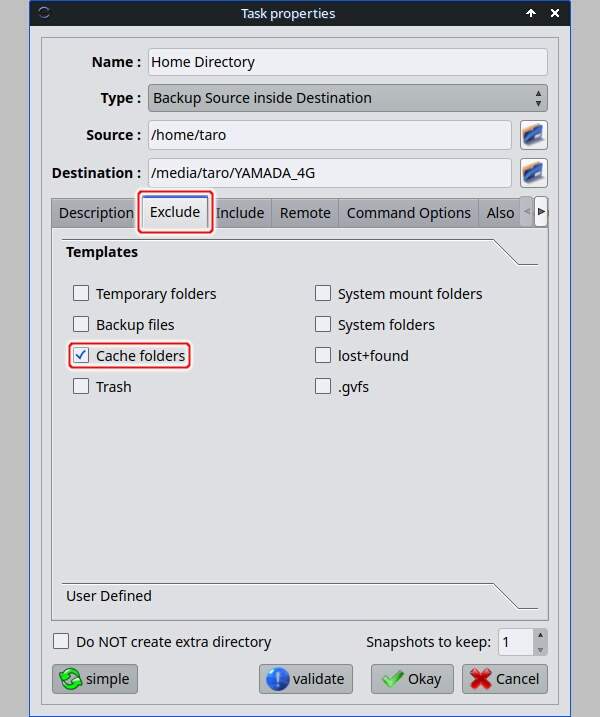
上図のようにExcludeタブのCache foldersにチェックを入れます。 これで、各種アプリケーションのキャッシュファイルはバックアップされなくなります。
やらなければならないことがあと1つあります。 USBフラッシュメモリをバックアップ先にする場合に指定しなければならないオプションです。
正確には、Windows向けにフォーマットされたUSBフラッシュメモリを利用する場合にだけ必要となります。
FATフォーマットで何が問題になるのか
例えばFAT32フォーマットでは、ファイルの作成日時 / 更新日時が2秒刻みで管理されています。
それにより、バックアップ元の作成日時や更新日時を完全に同期できない場合があります(どうしても1秒ズレてしまう)。
結果、前回のバックアップから変更していないファイルであっても、毎回バックアップ対象に含まれることになってしまいます。
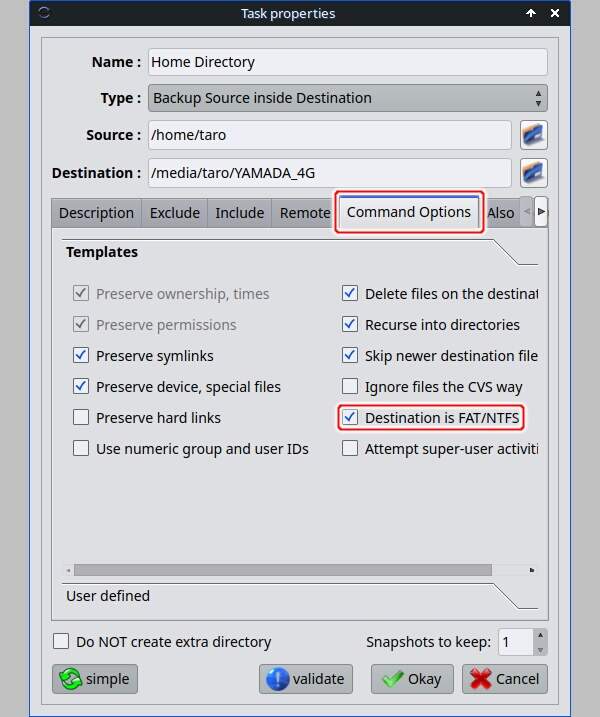
上図のようにCommand OptionsタブのDestination is FAT/NTFSにチェックを入れます。 バックアップ先がWindows向けにフォーマットされたUSBフラッシュメモリでもこれで安心です。
これで、タスクに関する情報の入力を終えました。 このタスクを追加しましょう。
![14. [Okay]ボタンを押す 14. [Okay]ボタンを押す](/images/screenshot_backuponmxlinux-14.jpg)
上図のように[Okay]ボタンを押します。
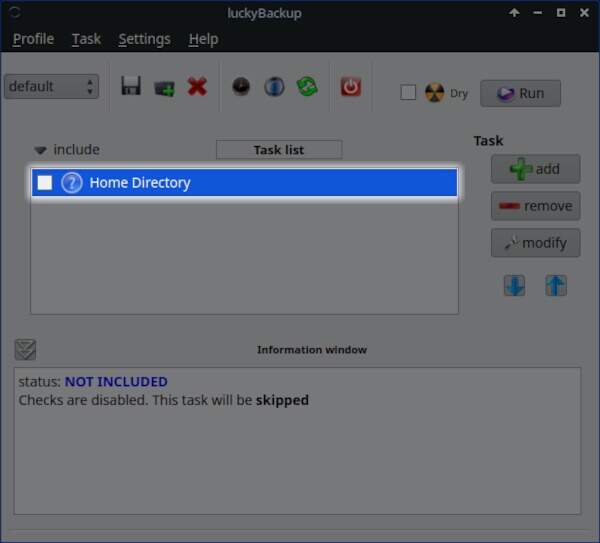
上図のようにタスクの一覧に "Home Directory" が追加されます。 今回作成するタスクはこの1件だけですので、タスクの作成はこれで終わりです。
続いて行うのは "作成したタスクの予行演習" です。 実際のファイルの複製や削除は行わず、ファイルがどのように処理されるかだけを表示します。
予行演習を行うことで、作成したタスクの設定に誤りがあってもデータを失わずに済みます。
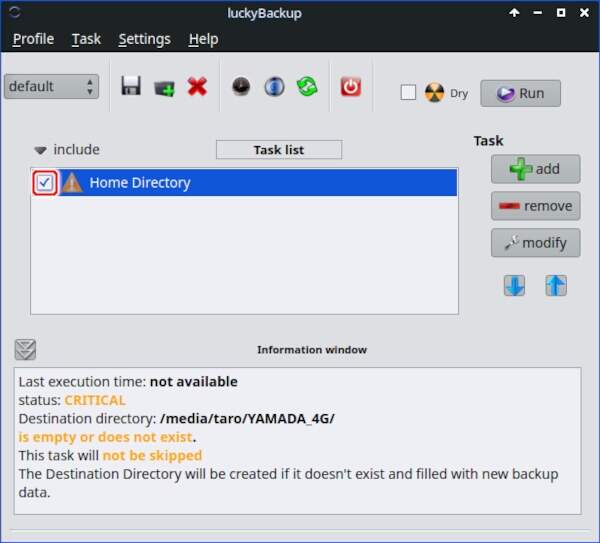
上図のように "Home Directory" にチェックを入れます。 これでこのタスクが処理対象に含まれました。
では、予行演習を行いましょう。
![17. Dry にチェックを入れて[Run]ボタンを押す 17. Dry にチェックを入れて[Run]ボタンを押す](/images/screenshot_backuponmxlinux-17.jpg)
上図のように Dry にチェックを入れて[Run]ボタンを押します。
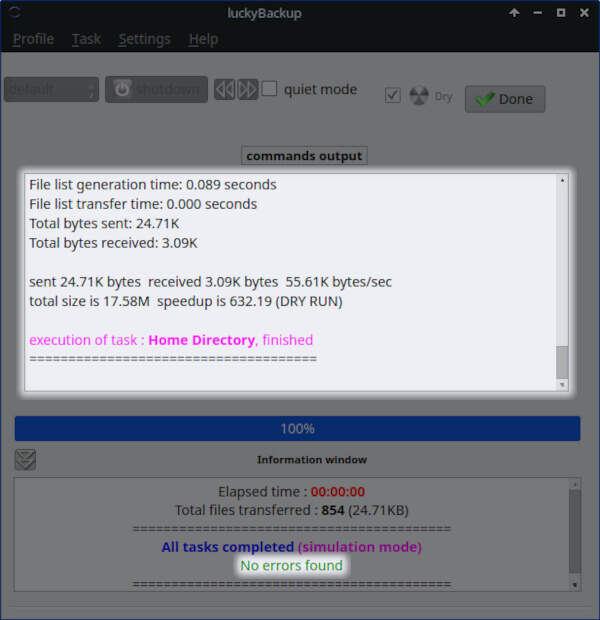
上図のように予行演習が実行され、結果が表示されます。 "commands output" に表示されている結果を確認し、"Information window" に "No errors found" と表示されていることを確認します。
![19. [Done]ボタンを押す 19. [Done]ボタンを押す](/images/screenshot_backuponmxlinux-19.jpg)
上図のように[Done]ボタンを押してください。
問題なければいよいよ本番です。
![20. Dry のチェックを外して[Run]ボタンを押す 20. Dry のチェックを外して[Run]ボタンを押す](/images/screenshot_backuponmxlinux-20.jpg)
上図のように Dry のチェックを外して[Run]ボタンを押します。
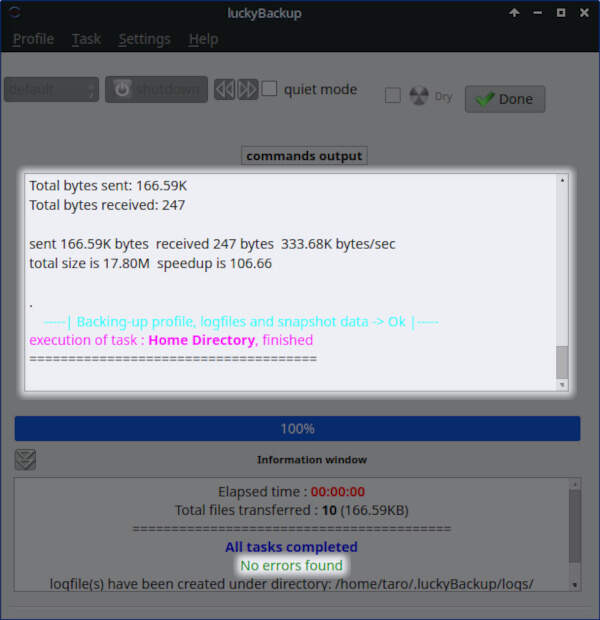
上図のようにバックアップが実行され、結果が表示されます。 結果を確認したら luckyBackupは終了しましょう。
最後にUSBフラッシュメモリの中身を確認しましょう。 ファイルマネージャでUSBフラッシュメモリを開いてください。
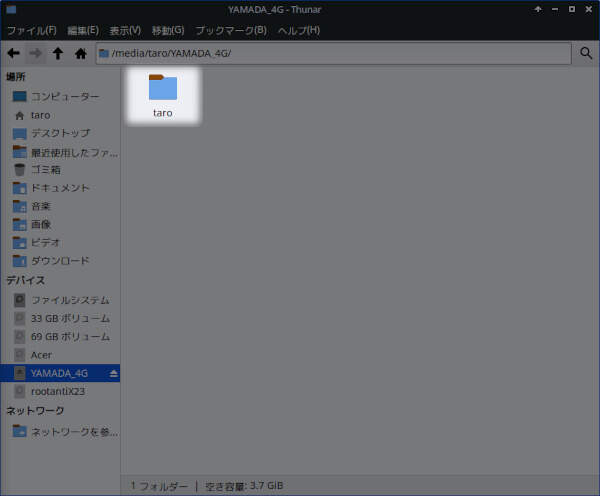
上図のようにディレクトリが作成されていることがわかります。 ディレクトリ名はホームディレクトリと同じで、もちろん中身もホームディレクトリと同じです。
ただし、Firefox や Google Chromeなどの各種アプリケーションのキャッシュファイルは含まれていません。
リストアについて
続いて、リストアの手順について解説します。 リストアを大まかに分けると、
- 全てのファイルを戻す
- 一部のファイルだけを選んで戻す
の2通りがありますが、以下ではそれぞれについての手順を解説します。
全てのファイルを戻す場合の手順
まずは、全てのファイルを戻す場合の手順から解説します。 想定しているのは、新しくMX LinuxをインストールしたPCへのリストアです。 つまり、新たなPCへの引っ越しです。
バックアップと同じように、リストアにも luckyBackup を利用します。 バックアップとの違いは、バックアップ元がUSBフラッシュメモリでバックアップ先がホームディレクトリになることです。
つまり、バックアップ元とバックアップ先が入れ替わる、ということです。 また、[Advanced]ボタンを押して表示される高度な設定の、
- ExcludeタブのCache folders
にも忘れずにチェックを入れましょう。
luckyBackupでのリストアを終えたら、続いてウェブブラウザのブックマークやメールのデータを戻す必要があります。
一部のファイルだけを選んで戻す場合の手順
続いて、一部のファイルだけを選んでリストアする場合の手順を解説します。 想定しているのは、
- 誤って削除した文書ファイル・画像ファイルを戻す
- 文書ファイル・画像ファイルを古い状態へ戻す
という場面です。
なお、"解説します" と書きましたが、そんなに複雑な手順ではありません。 リストアしたいディレクトリやファイルをファイルマネージャでコピーするだけです。
まとめ
MX Linuxの標準のバックアップツールは、同期型アプリケーションの luckyBackup です。 バックアップ元とバックアップ先のディレクトリを同期してくれます。
キャッシュファイルを除外する機能がありますので、ホームディレクトリをバックアップ元に指定してもバックアップ先が肥大する心配はありません。
また、Windows向けにフォーマットされたUSBフラッシュメモリへバックアップするためのオプション "Destination is FAT/NTFS" も用意されています。
リストアについても luckyBackup を使います。 バックアップ元とバックアップ先を入れ替えたタスクを実行すればいいだけです。
ただし、一部のディレクトリやファイルだけを戻す場合は luckyBackup を使うまでもありません。 ファイルマネージャでディレクトリやファイルを個別に選んで戻しましょう。